文字版教程:
1.获取接口权限 2.下载接口调用工具 3.进行接口调用
具体步骤如下:
1.获取接口权限
1.1 登录网址:ai.baidu.com
1.2 点击右上角“控制台”,选:文字识别
1.3 输入你的百度账号后,点击登录
1.4 点击“创建应用”(如果您已经在此处创建过应用,则直接点击管理应用,并直接跳转到1.6步)
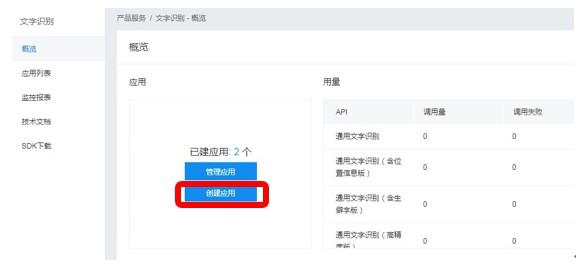
图1.4.1创建应用
1.5 点击“创建应用”后
A 输入应用名 ------B 文字识别包名:不需要(本教程只针对API调用,不涉及移动端SDK所以选择“不需要”)
---- C 填写应用描述 ------D 点击“立即创建”。
创建后,点击“返回应用列表”

图1.5.A 输入应用名

图1.5.B、C

图1.5.D 创建应用完毕
1.6 获取密钥
点击“返回创建应用列表”后,页面出现平台分配的密钥:API Key、Secret Key(即AK、SK)。
使用这两个密钥获取Access Token,调用接口(参见1.7)

图1.6.获取密钥
1.7 获取Access Token
OCR在线接口主要针对HTTP API调用者,调用API时需在URL中需带上Access Token参数。
获取Access Token的流程如下:
A、mac电脑,将示例代码复制到“终端”上(用1.6获取的2个密钥分别替换示例代码红色部分)。
示例代码如下(中括号内的和中括号都要被替换!):
curl -i -k 'https://aip.baidubce.com/oauth/2.0/token?grant_type=client_credentials&client_id=【API Key】&client_secret=【Seceret Key】'
B、非Mac电脑,操作流程和示例代码参考:百度AI开放平台-全球领先的人工智能服务平台-百度AI开放平台
保存获取到的Access Token。
2.下载接口调用工具
2.1 下载接口调用工具—Postman
下载地址如下:
Mac地址:Download Postman
Windows地址:Download Postman | Get Started for Free
2.2 postman安装教程
(1) 双击安装包
(2) 初次登录无账号,可点击图示最下方蓝色字体部分,直接进入postman主界面。

图2.2.1点击蓝色字体
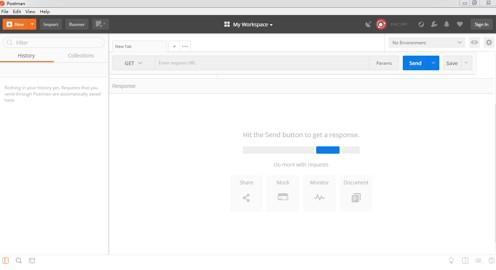
图2.2.2 postman主界面
3.进行接口调用
3.1 接口调用
在postman上快速进行接口请求。
具体如下:
(1) 将请求格式切换为“post”
(2) 输入请求地址(以通用文字识别高精度含位置版为例):
https://aip.baidubce.com/rest/2.0/ocr/v1/accurate?access_token=【获取的access-token】

图3.1.1 请求格式和请求地址
(3) 修改请求头(header)
Key栏输入:Content-Type
Value栏输入:application/x-www-form-urlencoded
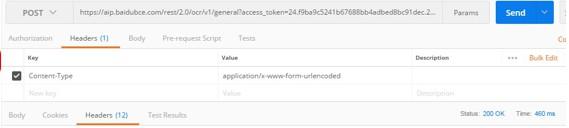
图3.1.2 修改请求头
(4) 点击body,
选择“x-www-form-urlencoded”,在key和value中分别输入1个请求参数。
分别是:
image=图片的base64转码后的结果,(转码工具:https://tool.css-js.com/base64.html,取消默认“包含头”选项或使用: http://imgbase64.duoshitong.com,转码后去掉“data:image/*;base64,”)

图3.1.3 输入参数
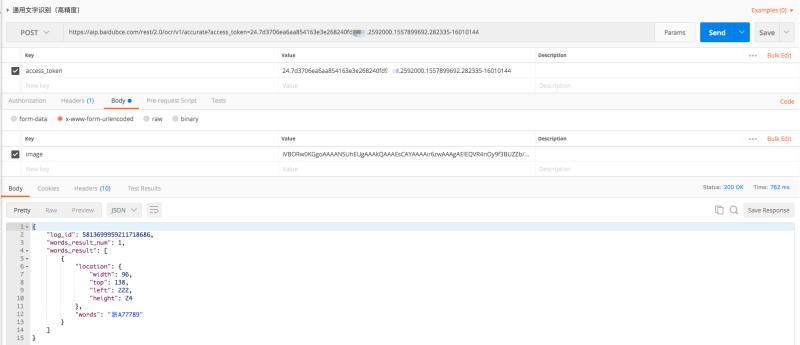
图3.1.4 base64 转换
3.2 开始请求
点击右上角蓝色“send”,请求成功,直接在下方返回值区域中获得结果:
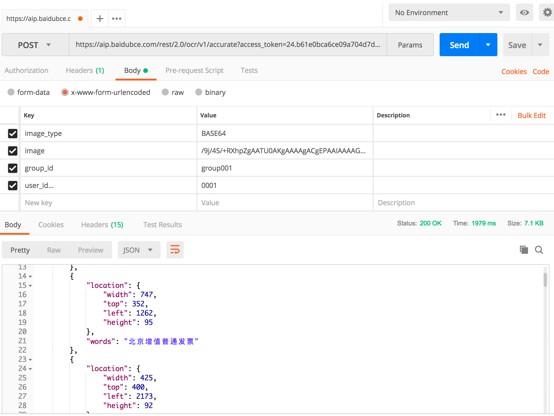
附录1:使用postman获取AccessToken
在Postman中将请求方式更换为GET,在后面请求栏输入(中括号内的和中括号都要被替换!):https://aip.baidubce.com/oauth/2.0/token?grant_type=client_credentials&client_id=【API KEY】&client_secret=【SECRET KEY】
视频教程
百度云智教育
以上未的postman和谐了,可以用www.apipost.cn

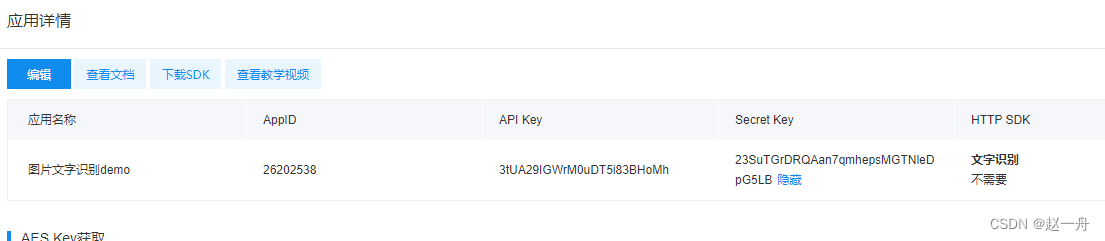 https://aip.baidubce.com/oauth/2.0/token?grant_type=client_credentials&client_id=3tUA29IGWrM0uDT5i83BHoMh&client_secret=23SuTGrDRQAan7qmhepsMGTNleDpG5LB
https://aip.baidubce.com/oauth/2.0/token?grant_type=client_credentials&client_id=3tUA29IGWrM0uDT5i83BHoMh&client_secret=23SuTGrDRQAan7qmhepsMGTNleDpG5LB
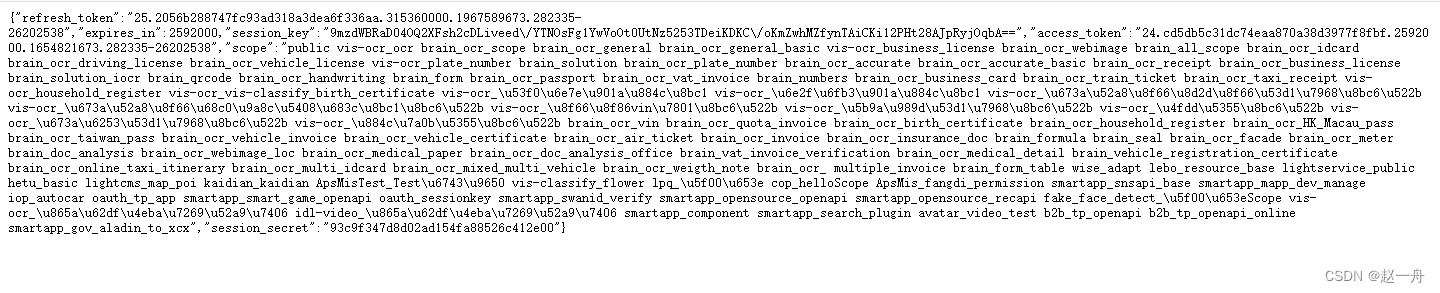
{"refresh_token":"25.2056b288747fc93ad318a3dea6f336aa.315360000.1967589673.282335-26202538","expires_in":2592000,"session_key":"9mzdWBRaD04OQ2XFsh2cDLiveed/YTNOsFg1YwVoOt0UtNz5253TDeiKDKC/oKmZwhMZfynTAiCKi12PHt28AJpRyjOqbA==","access_token":"24.cd5db5c31dc74eaa870a38d3977f8fbf.2592000.1654821673.282335-26202538","scope":"public vis-ocr_ocr brain_ocr_scope brain_ocr_general brain_ocr_general_basic vis-ocr_business_license brain_ocr_webimage brain_all_scope brain_ocr_idcard brain_ocr_driving_license brain_ocr_vehicle_license vis-ocr_plate_number brain_solution brain_ocr_plate_number brain_ocr_accurate brain_ocr_accurate_basic brain_ocr_receipt brain_ocr_business_license brain_solution_iocr brain_qrcode brain_ocr_handwriting brain_form brain_ocr_passport brain_ocr_vat_invoice brain_numbers brain_ocr_business_card brain_ocr_train_ticket brain_ocr_taxi_receipt vis-ocr_household_register vis-ocr_vis-classify_birth_certificate vis-ocr_u53f0u6e7eu901au884cu8bc1 vis-ocr_u6e2fu6fb3u901au884cu8bc1 vis-ocr_u673au52a8u8f66u8d2du8f66u53d1u7968u8bc6u522b vis-ocr_u673au52a8u8f66u68c0u9a8cu5408u683cu8bc1u8bc6u522b vis-ocr_u8f66u8f86vinu7801u8bc6u522b vis-ocr_u5b9au989du53d1u7968u8bc6u522b vis-ocr_u4fddu5355u8bc6u522b vis-ocr_u673au6253u53d1u7968u8bc6u522b vis-ocr_u884cu7a0bu5355u8bc6u522b brain_ocr_vin brain_ocr_quota_invoice brain_ocr_birth_certificate brain_ocr_household_register brain_ocr_HK_Macau_pass brain_ocr_taiwan_pass brain_ocr_vehicle_invoice brain_ocr_vehicle_certificate brain_ocr_air_ticket brain_ocr_invoice brain_ocr_insurance_doc brain_formula brain_seal brain_ocr_facade brain_ocr_meter brain_doc_analysis brain_ocr_webimage_loc brain_ocr_medical_paper brain_ocr_doc_analysis_office brain_vat_invoice_verification brain_ocr_medical_detail brain_vehicle_registration_certificate brain_ocr_online_taxi_itinerary brain_ocr_multi_idcard brain_ocr_mixed_multi_vehicle brain_ocr_weigth_note brain_ocr_ multiple_invoice brain_form_table wise_adapt lebo_resource_base lightservice_public hetu_basic lightcms_map_poi kaidian_kaidian ApsMisTest_Testu6743u9650 vis-classify_flower lpq_u5f00u653e cop_helloScope ApsMis_fangdi_permission smartapp_snsapi_base smartapp_mapp_dev_manage iop_autocar oauth_tp_app smartapp_smart_game_openapi oauth_sessionkey smartapp_swanid_verify smartapp_opensource_openapi smartapp_opensource_recapi fake_face_detect_u5f00u653eScope vis-ocr_u865au62dfu4ebau7269u52a9u7406 idl-video_u865au62dfu4ebau7269u52a9u7406 smartapp_component smartapp_search_plugin avatar_video_test b2b_tp_openapi b2b_tp_openapi_online smartapp_gov_aladin_to_xcx","session_secret":"93c9f347d8d02ad154fa88526c412e00"}(1) 将请求格式切换为“post” 找到"access_token":"24.cd5db5c31dc74eaa870a38d3977f8fbf.2592000.1654821673.282335-26202538"
(2) 输入请求地址(以通用文字识别高精度含位置版为例):
https://aip.baidubce.com/rest/2.0/ocr/v1/accurate?access_token=【获取的access-token】
https://aip.baidubce.com/rest/2.0/ocr/v1/accurate?access_token=24.cd5db5c31dc74eaa870a38d3977f8fbf.2592000.1654821673.282335-26202538
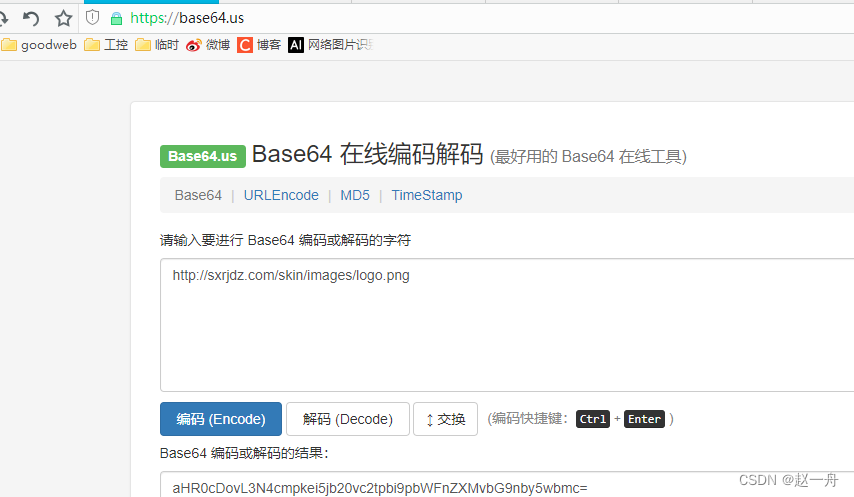


有个开源的 原文链接:https://blog.csdn.net/rain_web/article/details/79118210
PHP调用百度AI接口人脸识别-语音技术-文本识别-图像识别
测试地址ai.rain1024.com
百度云免费开放了大量的人工智能接口,并且配置了详尽的说明文档和SDK,我用PHP将其中大部分接口封装好,只要在config里的rain_function.php中添加自己的密钥就可以使用,我还添加了使用记录功能,用户每次使用都会在数据库中记录IP等各种信息,还有对每日使用次数也进行了限制,你可以自由更改所需要限制的次数,根据这两个数据库请自行开发后台程序,就可以监测用户使用情况,界面UI也修改了很多遍,可以完美使用。对上传的图片进行了压缩,压缩类功能在config中的image里。
最后
以上就是害羞跳跳糖最近收集整理的关于如何用Postman或者apipost调用百度OCR文字识别服务的全部内容,更多相关如何用Postman或者apipost调用百度OCR文字识别服务内容请搜索靠谱客的其他文章。








发表评论 取消回复